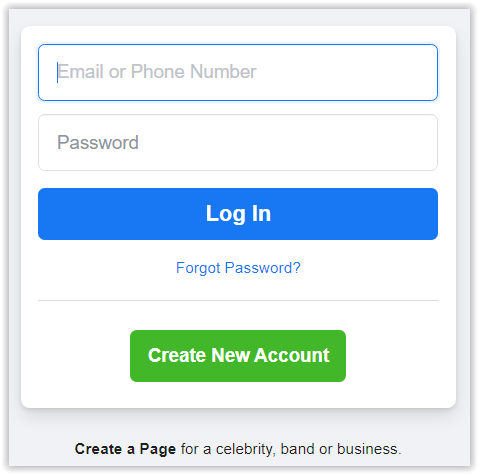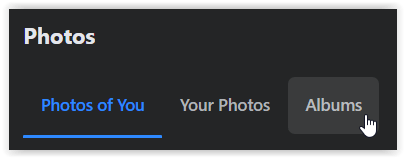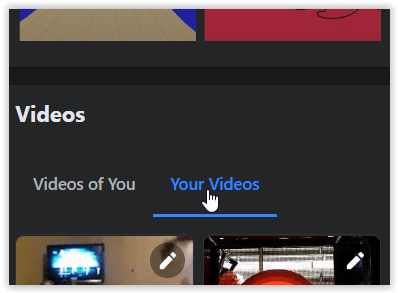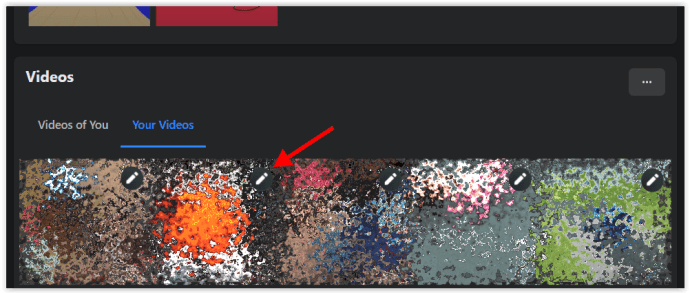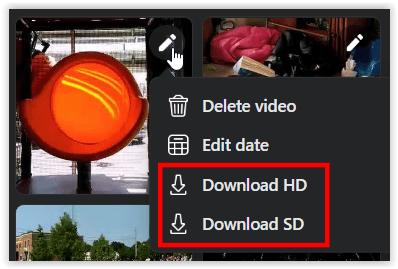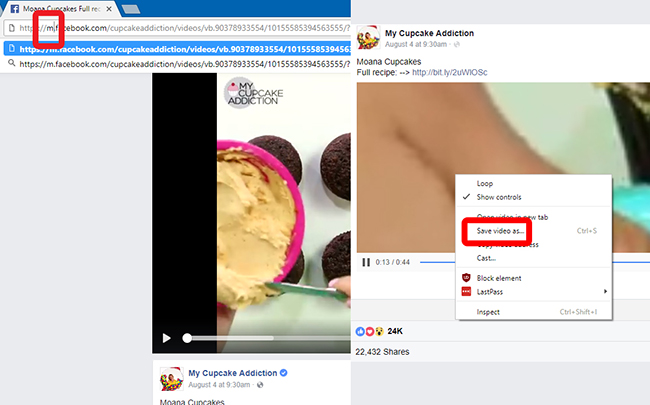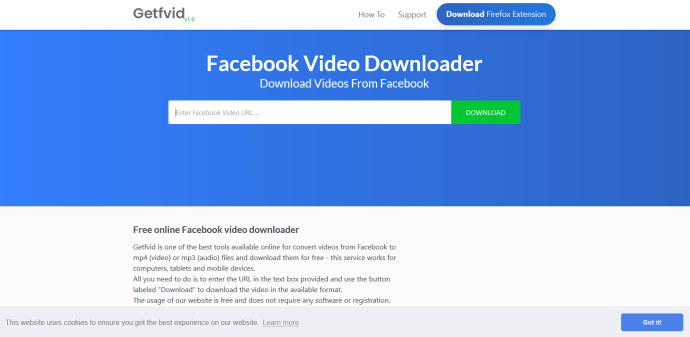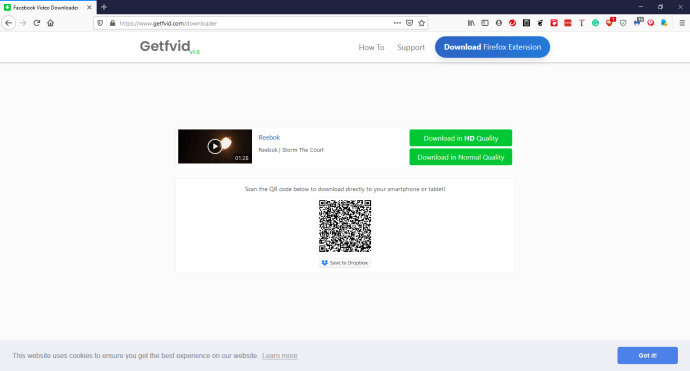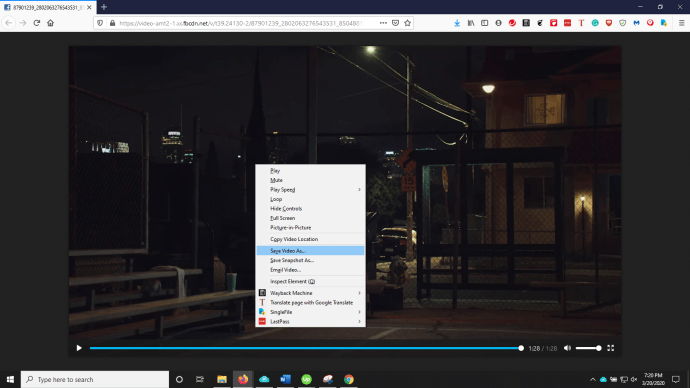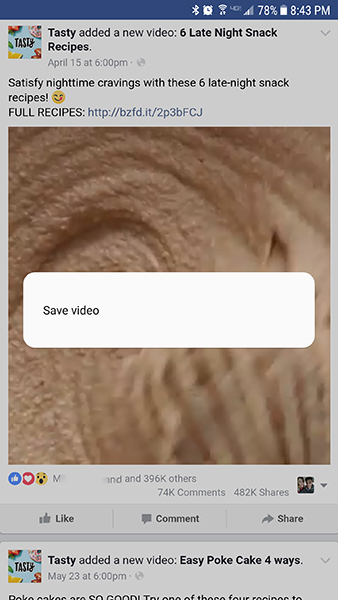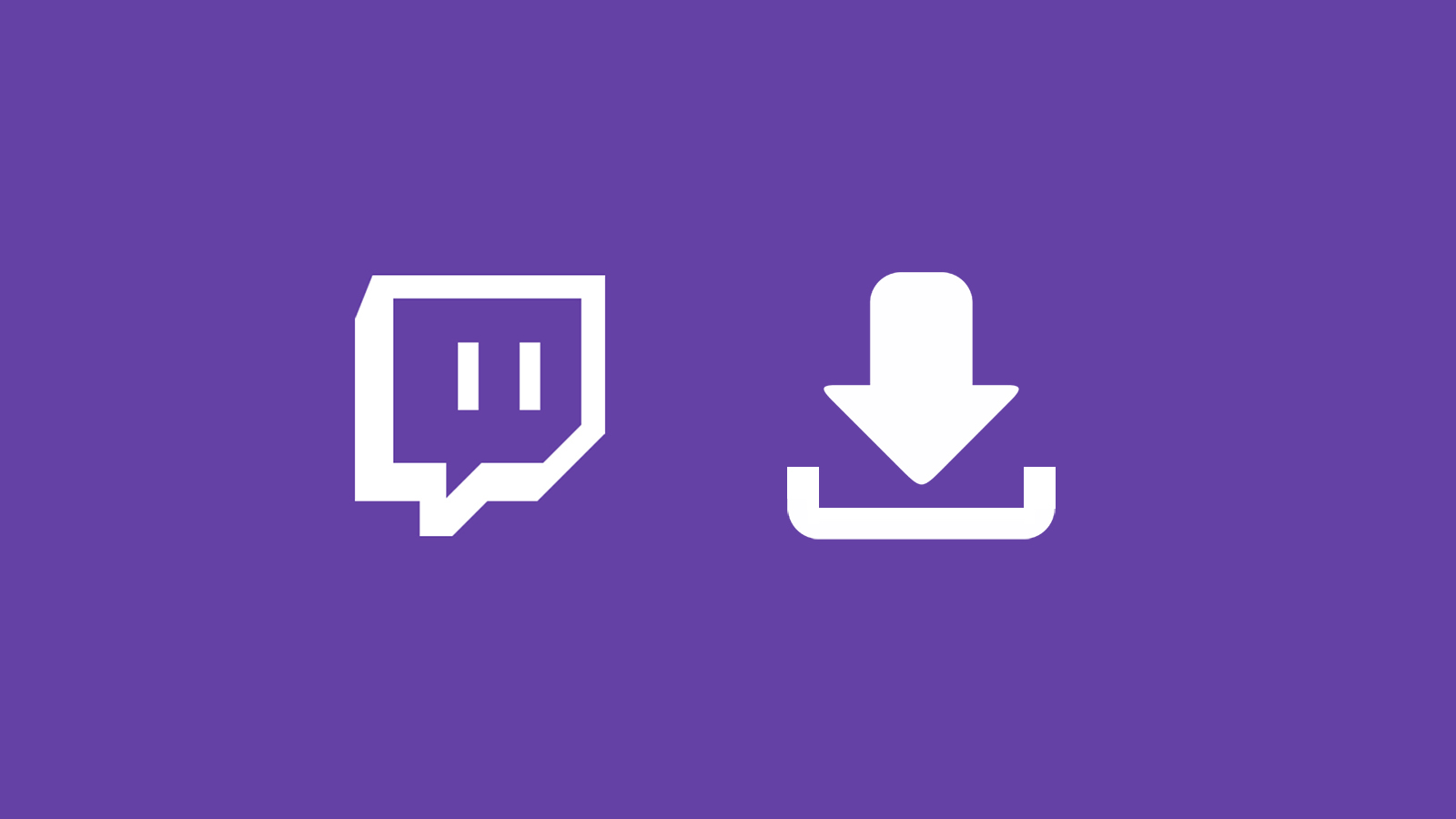Facebook се доказа като една от малкото социални мрежи с реална дълготрайна сила, запазваща своята актуалност повече от петнадесет години от стартирането си.
Преминаването към видео на Facebook
Докато Twitter и Snapchat се опитват да се преборят с гиганта на Зукърбърг, Facebook насочи погледа си към много по -голяма цел от тях самите: YouTube. Все повече виждаме платформата да се върти и да се позиционира не просто като социална мрежа, а като платформа за публикуване както на статии, така и на видеоклипове.
Независимо дали ще пътувате без интернет или искате да изградите персонализирана библиотека с архивирано съдържание, изтеглянето на видеоклипове във Facebook е чудесна идея - и за щастие е доста лесно да се направи. Това е нашето пълно ръководство за изтегляне и запазване на видеоклипове във Facebook.
Изтегляне на вашите собствени видеоклипове от Facebook
Не е изненадващо, че най -простите видеоклипове за запазване офлайн са тези, които сте качили на страницата си. Изтеглянето на вашите собствени видеоклипове работи от уебсайта на Facebook, за разлика от други социални канали. Имайте предвид, че компресията на Facebook ще повлияе на качеството на изтеглянето на видеоклипове. Нека да разгледаме как да изтеглите вашите библиотеки във Facebook.
- Започнете, като заредите уебсайта на Facebook и влезете в профила си.
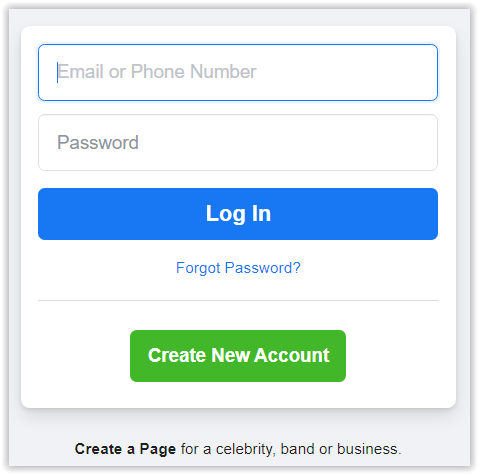
- Кликнете върху „Снимки“ от вашия профил към върха, след което изберете „Албуми“ раздел.
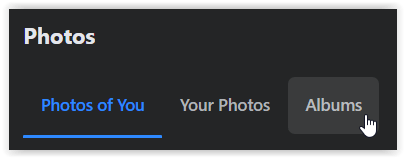
- Превъртете надолу до колекцията с надпис „Видеоклипове“ и изберете раздела с етикет „Вашите видеоклипове.“Тук ще се показват и потоци на живо, които сте хоствали чрез Facebook Live.
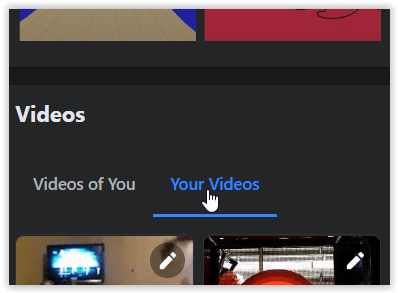
- Намерете видеоклипа, който искате да изтеглите от библиотеката си със съдържание, кликнете върху иконата на молив в горния десен ъгъл на миниатюрата.
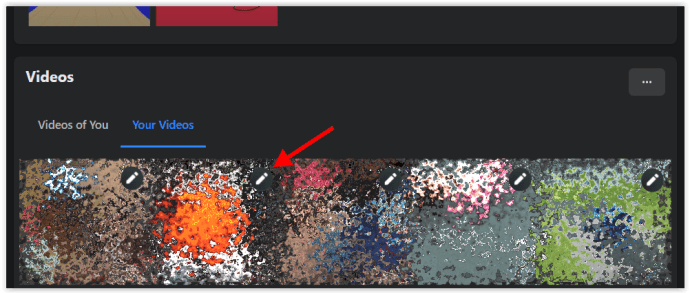
- Изберете „Изтегляне на HD“ или „Изтегляне на SD“. Потоците на живо (ако имате такива) може да имат по -ниска разделителна способност въпреки избора на HD.
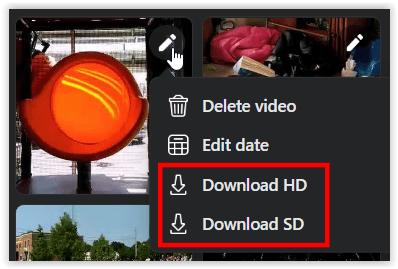
Изтегляне на видеоклипове от други потребители или страници
Добре, така че изтеглянето на изпратените ви видеоклипове от платформата е просто. В крайна сметка Facebook ви дава опцията за изтегляне точно в колекцията от албуми. За истинско предизвикателство ще искате да се съсредоточите върху изтеглянето на видео съдържание от източници, различни от вашата FB библиотека.
Facebook не е предназначен за изтегляне на обществени видеоклипове, тъй като притесненията относно авторските права са многобройни, когато се опитвате да запазите видеоклип, който не е ваш. За щастие изтеглянето на любимите ви клипове във Facebook не е толкова трудно, колкото си мислите. Има няколко начина да го направите. Нека да разгледаме.
Използване на мобилния сайт на работния плот
Звучи странно, но за да получите любимите си видеоклипове във Facebook от други източници, ще трябва да използвате браузъра за компютър или Mac и да заредите Facebook чрез мобилния му URL адрес. Ето какво правите.
- Започнете, като заредите типичния уебсайт за настолни компютри на Facebook от вашия компютър. Използваме Chrome за изтегляне на този видеоклип, така че, въпреки че този метод може да работи в други браузъри, можем да гарантираме поддръжка само чрез видеоплейъра на Google Chrome.
- Когато намерите видеоклипа, който искате да запазите (в нашите примерни екранни снимки по-долу, това е кратък видеоклип с кексчета на тема Moana), уверете се, че сте заредили страницата на видеоклипа в браузъра си. Няма значение дали видеото е в изскачащ режим или не.
- Маркирайте URL адреса „www“ и го заменете с „m“. Не забравяйте да включите „.“ след „m“, за да се уверите, че се зарежда, и след това натиснете enter.
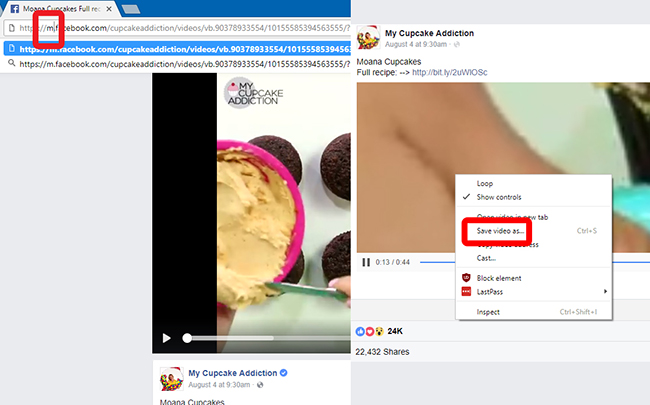
- Натиснете иконата за възпроизвеждане, за да стартирате видеоклипа, който ще го стартира във вградения видеоплейър (Chrome в нашия пример).
- Докато играете, щракнете с десния бутон върху видеоклипа и изберете „Запазване на видео като ...“ или каквото и да пише в браузъра.
- В подканата за изтегляне преименувайте файла и запишете видеото (MP4).
Видеото се изтегля с разделителна способност 400 × 400 и тъй като вграденият видеоплейър го записва във формат MP4, не би трябвало да имате никакви затруднения при възпроизвеждането на видеото на вашия компютър, Mac, iPhone, iPad, телефон с Android или таблет с Android.
Използване на сайтове за изтегляне на видео
Като се има предвид огромното количество съдържание в YouTube и Facebook, не е изненадващо, че и двете услуги имат голямо разнообразие от сайтове на трети страни, обещаващи бързо и безплатно изтегляне на онлайн медии.
Въпреки че повечето сайтове са специализирани за изтегляне на съдържание в YouTube, възможно е също така да изтеглите съдържание от Facebook от много от тях, включително шепа сайтове за изтегляне на YouTube, които не рекламират възможността да поддържат видеоклипове във Facebook.
Ето няколко примера.
Keepvid.ch Facebook Video Downloader

Keepvid.ch е един от няколкото изтеглящи видеоклипове във Facebook, но предлага повече опции за източник и по -високи резолюции без никакви разходи. Уебсайтът записва любимите ви видеоклипове до максималния наличен за всеки конкретен видеоклип, достигащ до 4K и 1o80P. Този сайт ни харесва най-много, особено след като е лесен за използване и предлага също уеб страници за други проникнали в медиите уебсайтове, като Instagram, Daily Motion и YouTube. За страницата за изтегляне на Facebook просто щракнете върху съответната връзка на страницата.
Опитахме този уебсайт във Firefox и Chrome. Не можахме да го накараме да работи правилно във Firefox, но нямахме проблеми с Chrome.
Ето какво да правите.
- Посетете „//keepvid.ch/“ без кавичките.
- Изберете Facebook Video Downloader от показаните връзки или просто поставете URL адреса си в съществуващото поле.
- Щракнете Изтегли
- Новозареденият екран ще показва вашите опции за разделителна способност, както и аудио опции, ако просто искате изтегляне на MP3 аудио.

- Изберете вашата разделителна способност MP4 и щракнете върху иконата за изтегляне.
- Ще се появи изскачащ прозорец (ТРЯБВА да позволява изскачащи прозорци за този сайт). Ако разрешението за изскачащи прозорци все още не е зададено, ще трябва да го активирате, да презаредите страницата и да рестартирате процеса.
- Новият ви файл се запазва на мястото за изтегляне на текущия ви браузър.
Getfvid Facebook Video Downloader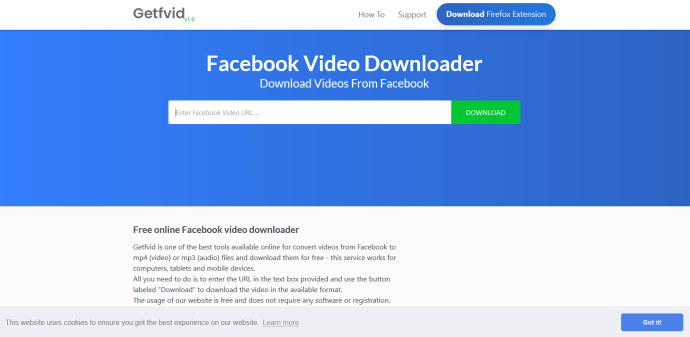
Getfvid е друг лесен за използване изтегляне на видеоклипове във Facebook, който позволява да се изтеглят публични и частни видеоклипове във Facebook. Процесът е толкова лесен, колкото се получава! Опитахме този Facebook видео изтегляне в Chrome и Firefox. Работи еднакво и за двата браузъра.
Ето какво правите.
- Посетете //www.getfvid.com/
- Поставете URL адреса на видеоклипа във Facebook в полето. Получете URL адреса, като посетите Facebook и отворите видеоклипа.
- Изберете висока разделителна способност (HD) или стандартна разделителна способност (SD) и ще се отвори нова уеб страница, която възпроизвежда видеоклипа. Не спирайте и не затваряйте прозореца.
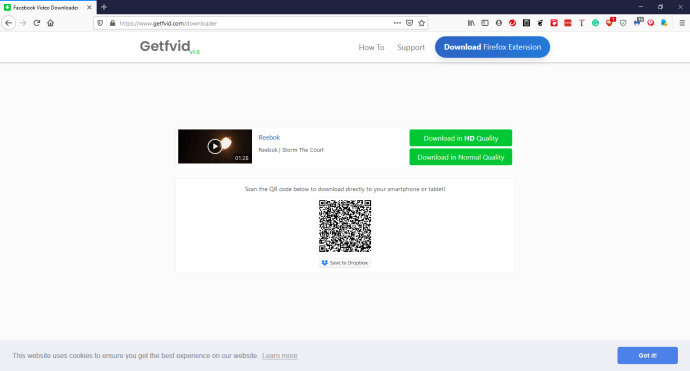
- След като видеоклипът завърши възпроизвеждането, щракнете с десния бутон върху него и изберете „Запазване на видеото като ...“
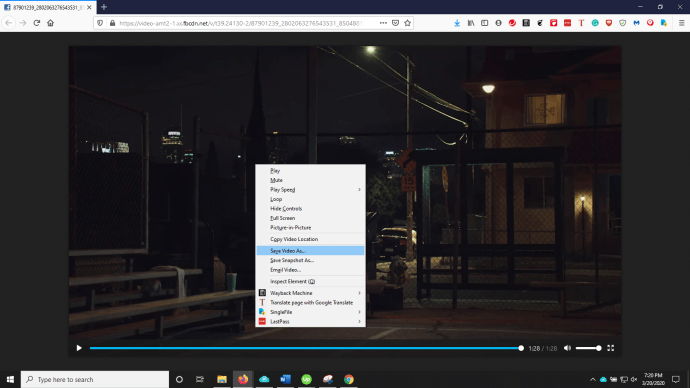
- Новозаписаният файл ще се намира в местоположението за запазване по подразбиране на браузъра ви, освен ако не ви позволи да го изберете.
Инструкциите на Getfvids спират до момента, в който натиснете бутона за изтегляне. По време на нашите тестове обаче нямаше автоматично запазване. Ето защо посочихме инструкциите за щракване и запазване с десен бутон, които се оказаха чудесни.
Keepvid.ch и getfvid.com създадоха HD копия на видеоклипа, предоставяйки по -високи резолюции от видеоклиповете, получени чрез браузъра като мобилна страница. Ако се притеснявате за качеството на запазеното си съдържание, най -добре е да изтеглите видеоклипа с помощта на KeepVid или GetFvid.
Изтегляне на видеоклипове с помощта на вашия смартфон
Най -лесният начин да изтеглите видеоклипове от Facebook на вашия смартфон е да използвате компютъра си и с помощта на кабел или безжична интернет връзка да прехвърлите видеото в дяла за съхранение на вашия смартфон. Това е малко неприятно, но това е най -лесният начин да запишете видеоклипове на телефона си, без да се налага да прескачате обръчите, свързани със запазването на видеоклипове в Android.
Въпреки това понякога има определени ограничения за изтегляне на съдържание от компютъра на телефона ви. Ако сте в движение, единствената реална възможност е да изтеглите съдържанието ръчно на вашия смартфон по избор. Ето вашите текущи опции за изтегляне на видеоклипове във Facebook на вашите устройства с Android или iOS.
Android
Тъй като Android използва Google Chrome като основен уеб браузър, не е твърде трудно да запишете видеоклипове на вашето устройство с Android. Имате няколко различни начина да направите това. Използвайки Chrome, заредете мобилния сайт на Facebook на устройството си и влезте в него. Не можете да използвате приложението Facebook, тъй като този метод няма да работи за изтегляне на FB видеоклипове. Ето как да го направите.
- Използвайки мобилния сайт, отворете желания видеоклип. Ако имате нужда от помощ при намирането му, защото първоначално сте го виждали в мобилното приложение, можете да използвате функцията Споделяне на Android, за да получите проста връзка за копиране и поставяне.
- След като заредите видеоклипа, просто задръжте пръста си върху него, докато се появи подканата „Запазване на видео“. Това може да отнеме няколко минути, за да се появи, така че не губете търпение. Докоснете бутона и изтеглянето ви ще започне на вашето устройство.
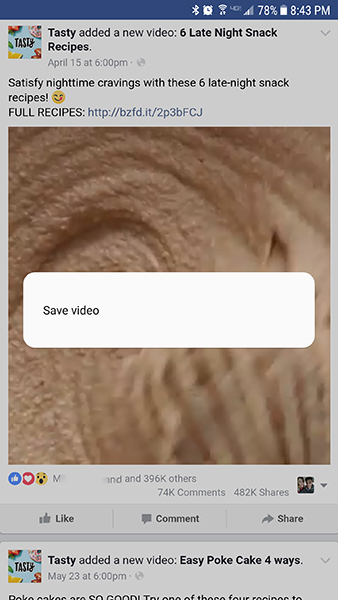
В зависимост от разделителната способност и продължителността на видеоклипа изтеглянето може да отнеме няколко минути. Въпреки че има много възможности за избор на браузъри на Android, ние тествахме това специално в Chrome и Samsung Internet, нашите два любими браузъра на Android в момента. И двамата могат да изтеглят видеоклипове директно на вашето устройство, което го прави лесна задача.

iOS
За съжаление, няма твърде много опции за запазване на видеоклипове във Facebook на iOS. Все пак нямате късмет. В iOS 11, пусната през 2017 г., Apple добави функция за запис на вашия екран направо от Центъра за управление. Въпреки че това не работи във всяко приложение (Apple Music заглушава звука, когато се опитвате да записвате с помощта на тази функция), той все още трябва да работи във Facebook от 2020 г.
Следвай тези стъпки:
- Отворете приложението Facebook (или мобилен уебсайт в Safari)
- Намерете желания видеоклип
- Плъзнете нагоре от долната част на екрана
- Докоснете бутона за запис
- Изчакайте три секунди
- Започнете да възпроизвеждате видеоклипа си
- Докато екранът на вашия iPhone записва, най -отгоре ще се появи червена лента
- Когато приключите със записа, докоснете тази червена лента и изберете Спри се
Видеоклипът автоматично ще се запише във вашия фотоапарат. Понякога това отнема около минута, особено ако записаното видео е от по -дългата страна на нещата.
Не се притеснявайте в каква ориентация записвате видеоклипа, тъй като лесно можете да изрязвате и завъртате видеоклиповете си в iOS 13.
Като алтернатива можете да използвате платени приложения като Keepvid Pro, за да изтеглите любимите си видеоклипове във Facebook на iPhone или iPad.
***
Въпреки ограниченията на Facebook за изтегляне на видеоклипове от техния сайт, никога не е било по -лесно да заснемате видеоклипове. Независимо дали използвате заобиколно решение за мобилен сайт в Windows или macOS, сайт за изтегляне онлайн или Chrome на Android, изтеглянето на любимите ви видеоклипове от Facebook може да стане само с няколко лесни стъпки. Дори iOS, известна със заключване система, има метод, позволяващ изтегляне на видео.
Вземете любимите си видеоклипове от Facebook и тръгнете на път! Ще имате всичките си любими видеоклипове със себе си (използване на нулева честотна лента!) Независимо къде се озовавате.